本記事は、LINEで「通知オフ」設定を行う方法を解説します。
LINEの通知設定はかなり柔軟な設定が可能になっており、「どの機能の通知を鳴らす/鳴らさない」かを細かく設定することができます。
今回は、LINEにおける「通知オフ」の方法、バッジを表示させない方法・音声着信の通知もオフにする方法などを詳しく解説します。
LINEの通知をオフにする方法
トーク・グループチャットの通知をオフにする方法
まず、最も基本となる個別の「トーク」を通知オフにする方法です。
やり方①:トークリストをスワイプして「通知オフ」
▼最も簡単な方法は、トーク一覧画面で通知オフにしたいトーク部分を左から右へスワイプしのアイコンをタップすることで、そのトークの通知を鳴らさないことができます。
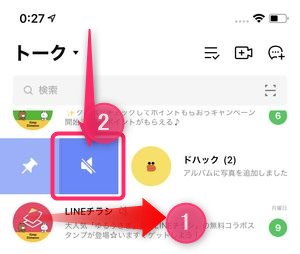
やり方②:トークリストを長押しして「通知オフ」
▼次に簡単な方法が、トーク部分を長押しすると、
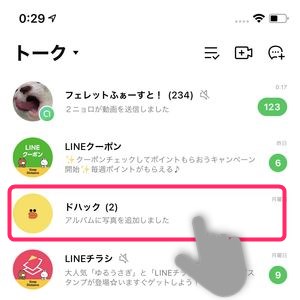
▼このようにそのトークへの簡易的な設定項目が表示されますので、通知オフをタップすることでそのトークを通知オフの状態にすることができます。
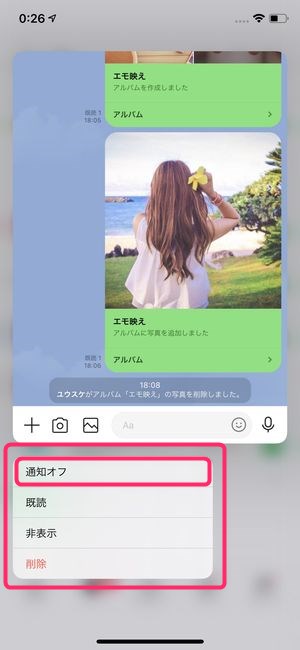
やり方③:トークの設定から「通知オフ」
最も確実でわかりやすい方法が、トークの設定画面から通知オフを行う方法です。
▼トーク画面の右上に表示されている≡をタップし、
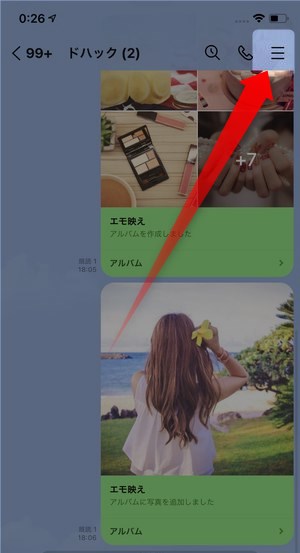
▼そのトークの設定画面を表示させ、通知オフのアイコンをタップすることでそのトークの通知をオフの状態にすることができます。
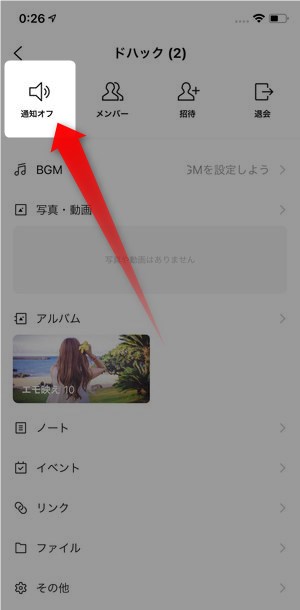
メッセージアプリ「LINE」全体の通知をオフにする方法
LINEアプリの全体設定から通知を「完全オフ」にすることができます。
▼まず設定画面から通知を選択します。

▼次に、通知のスイッチをオフにすると、 LINE の通知全体をオフの状態にすることができます。
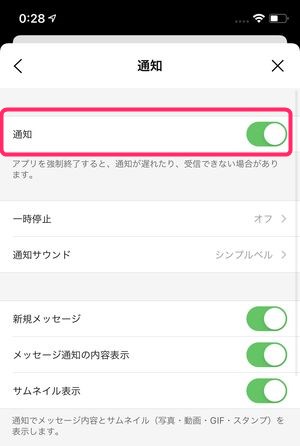
この状態はメッセージの受信時やメンション、タイムラインからの通知など、LINEアプリの全ての通知をオフにすることができます。
タイムラインの通知をオフにする方法
通知設定により、「タイムライン」のみの通知をオフにすることができます。
▼ LINE の通知設定画面を開き、タイムライン通知をタップ。
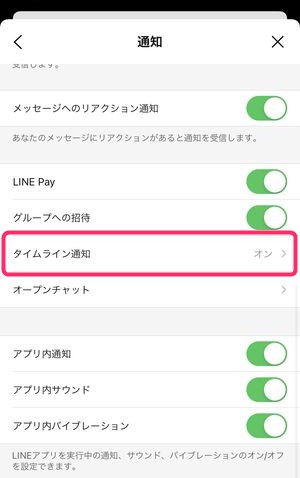
▼すべての通知の項目をオフにすることによって、タイムラインの通知のみオフの状態にすることができます。
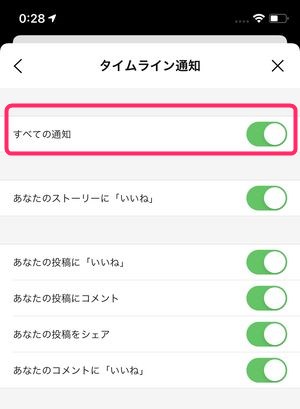
オープンチャットの通知をオフにする方法
LINEの掲示板機能である「オープンチャット」の通知のみオフにすることもできます。
▼LINEの通知設定画面でオープンチャットをタップ、
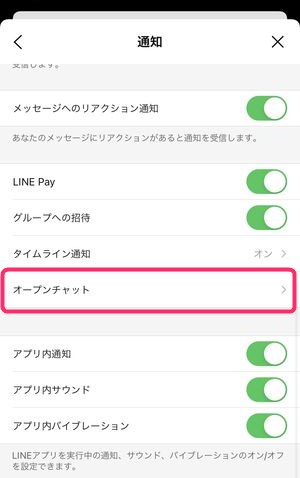
▼オープンチャットに関する通知の各項目にスイッチがありますので、任意の項目のスイッチをオフにすることでオープンチャットの通知をコントロールすることができます。

LINE関連アプリを一括で通知をオフにする方法
LINE MUSICやLINE NEWSなど、 LINE には様々な関連アプリが存在しますが、それら周辺アプリの通知もオフにすることができます。
▼ LINE の通知設定画面を開き、連動アプリをタップ。
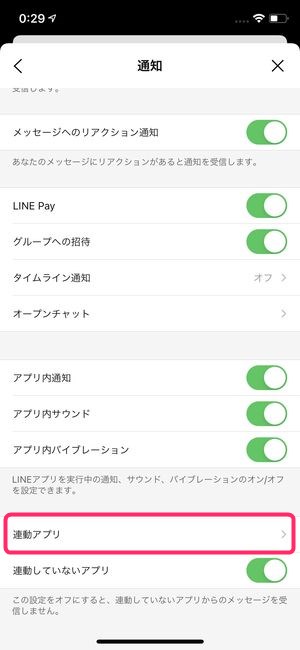
▼次の画面で LINE の周辺アプリの一覧が表示されますので、通知をオフにしたいサービス名をタップし、
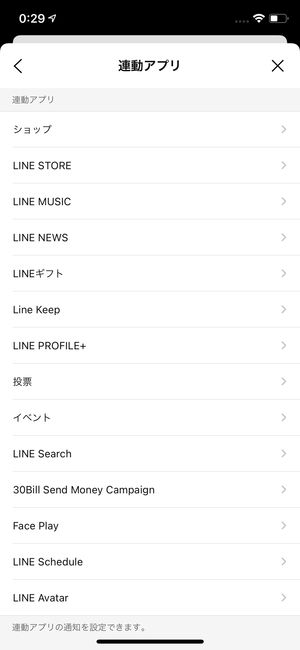
▼それぞれの設定画面で表示される通知を受信をオフにすることで通知をオフにすることができます。
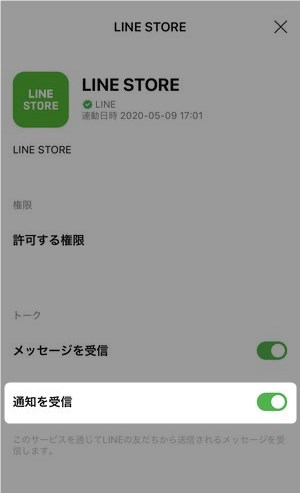
アプリアイコンに表示される「バッジ」を消す・非表示にする方法
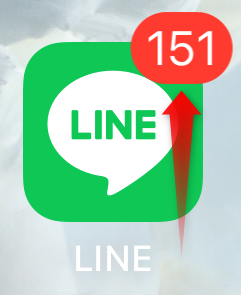
iPhone の場合アプリアイコンに赤い「バッジ」で未読のメッセージ数の合計が表示されます。そのバッジを非表示にする方法を御紹介します。
方法①:全ての未読を既読にする
▼まず一つ目の方法が、トークリスト一覧に表示されている各ルームの未読メッセージを全て既読にすることです。
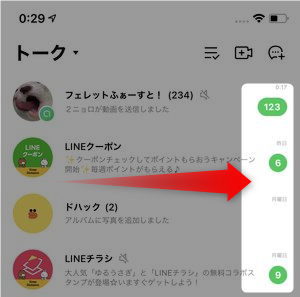
この方法で分かりやすくバッチの数字を非表示にすることができますが、未読のメッセージが存在するトークルームを全て開く必要がありますので、トークルームの数が多い場合それだけ手間になります。
方法②:設定アプリからバッジを非表示にする
iPhoneの場合、設定アプリの LINE の項目からバッチを非表示にする設定を行うことができます。ここで行う設定を実施すると未読メッセージが数多く残っていたとしても、バッチが表示されなくなります。
▼設定アプリを開き画面上部に表示されている検索窓にLINEと入力し、
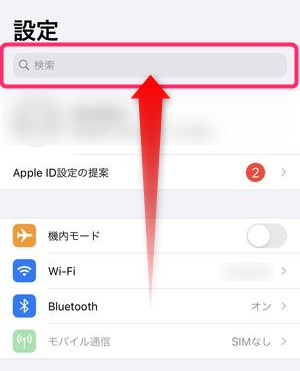
▼ 表示されたアプリ一覧の中からLINEを選択します。
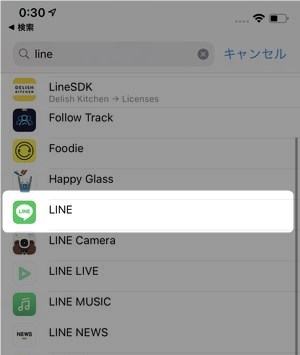
▼次に表示された各設定項目の中から通知を選択します。
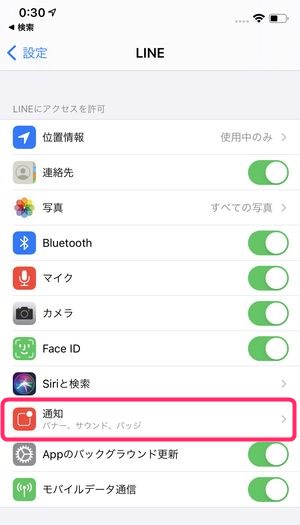
▼そうすると、通知のスタイルを変更できる画面が表示されますので、その中からバッジの項目をオフにすることによって、ホーム画面上のアプリアイコンに付属されているバッジを非表示にすることができます。
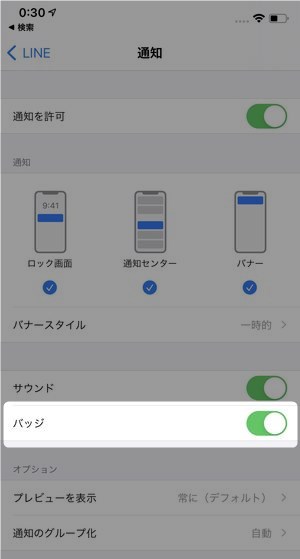
音声通話の着信を「通知オフ」(着信拒否)にする方法
音声通話の着信通知も「通知オフ」(=着信拒否)を行うことができます。
特定のユーザーからの着信を「通知オフ」にする方法
特定のユーザーからの着信のみを通知オフにする方法は以下の2つの方法がありますが、「ブロック」を選択した場合、 LINE上でそのユーザーと一切連絡が取れなくなります。着信のみを拒否し、メッセージが引き続き受診する場合、「非表示削除」に設定しておくと良いでしょう。
非表示削除
特定ユーザーに非表示削除を行う方法は、
▼🏠ホームに表示されている友達一覧を長押し(強く押し込む)と、
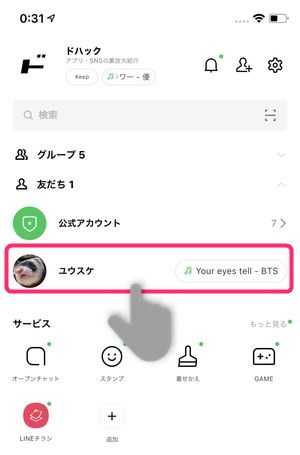
▼このようにその友達に対しての設定変更の広告を表示させることができます。その中から削除を選択することで「非表示削除」を行うことができ、それ以後、そのユーザーからの音声通話の着信はこちらでは通知されなくなります。
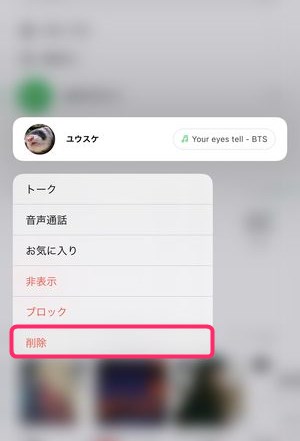
▽LINEの「非表示削除」についての詳しい情報は以下の記事を御覧ください。
ブロック
特定のユーザーいっそのことブロックする方法は、
▼こちらも同様に友達一覧の画面にて長押し(強く押し込み)し、
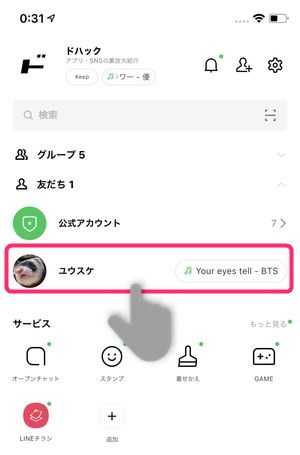
▼次にブロックを選択します。
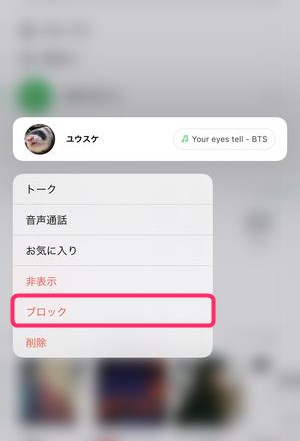
こうすることでそのユーザーをブロックしたことになり、LINE上では一切の連絡が取れない状態となり、もちろんのこと「通知」は 完全にオフの状態となります。
この状態にて、着信の通知をオフにすることができますが、メッセージのやり取りもできないため、着信のみ通知オフの状態にするには、非表示削除をお勧めします。
▽LINEの「ブロック」に関する詳しい情報は以下の記事を御覧ください。
LINE全体の音声通話着信の通知をオフにする方法
LINE 全体の音声通話をオフにする方法もあります。
▼LINEの設定画面を開いて、その中から通話を開きます。
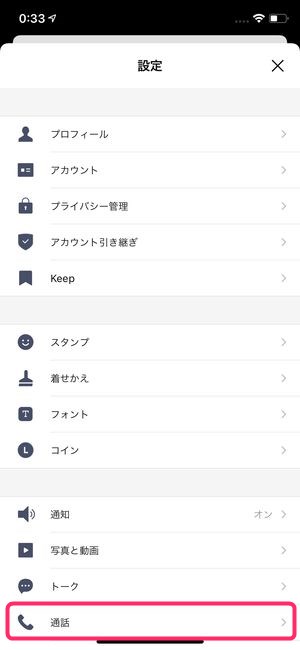
▼そうすると通話に関する設定項目が表示されますので、通話の着信許可をオフにします。
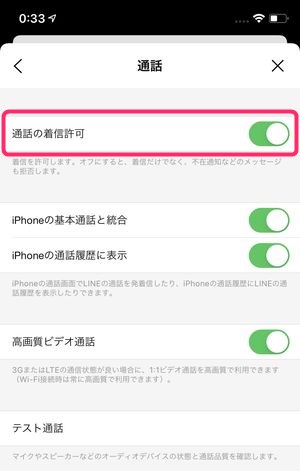
この設定にて、LINEの通話着信の通知も全てオフにすることができます。
▽LINEの着信拒否についてのさらなる詳細は以下より御覧ください!
まとめ
いかがでしたでしょうか。
今回はLINEにおける通知オフの方法を詳しく紹介しました。
基本的には各個別トーク見て通知オフを設定することができますが、自分のリズムで編集を行いたい場合なのはいっそのこと LINE の通知全てオフにすることをお勧めします。




